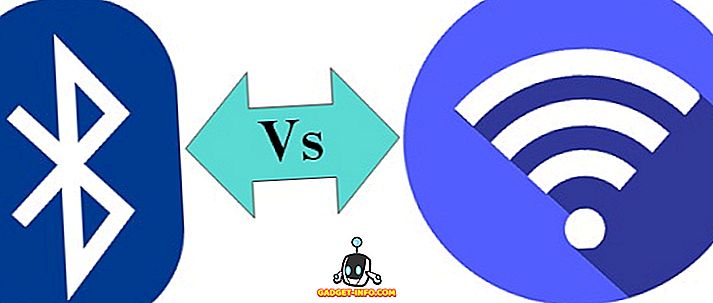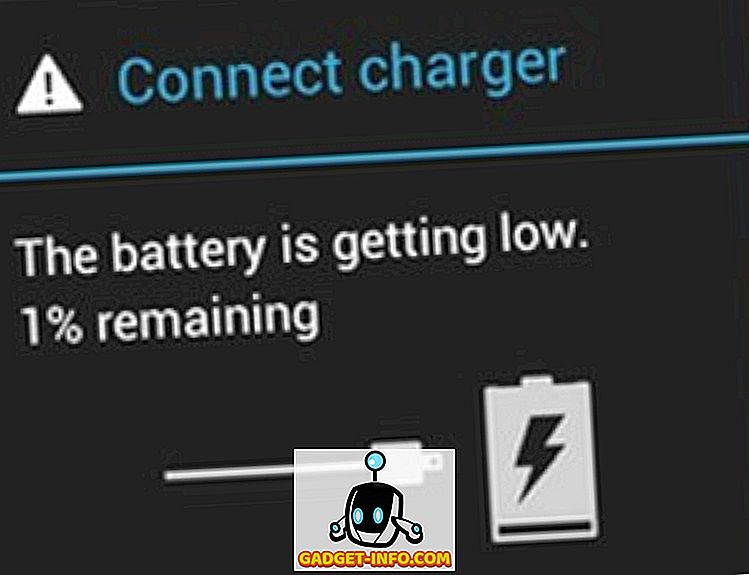Mac用のライティングアプリについて説明する前に、明確にしておきます。ライティングアプリがあなたのライティングを魔法のように向上させることはできません。これは多くの実践でしか達成できません。 そうは言っても、優れた文章作成アプリを使用すると、文章作成に役立ちます。その結果、言葉を頭の中から証明書に書き出すことができます。 優れた文章作成アプリは、作家に審美的に心地よく、そして行き来しやすい職場環境を提供することによってそれを行います。 それは気を散らすこともなく、あなたが書いていることに集中するのを助けます。 最も重要なことには、それはあなたが書いているときに隠されていて、あなたがそれらを必要とするときにだけ現れるすべての本質的な特徴を持っています。 テキストを書き出すのと同じくらい簡単にエクスポートすることもできます。 基本的に、それはあなたが自分自身を書くことの芸術に集中することを可能にし、残りを処理します。
現在、私たち一人ひとりが異なる形式の文章に従っているため、誰もがこれらすべての基準を満たすことができるアプリはありません。 一部の人はブロガーで、小さな書体で手を出すことができますが、本格的な小説を書くことを検討している人もいます。 私たちの中には、執筆者を熱望している人もいれば、論文や論文を完成しようとしている人もいます。 そのため、さまざまな要件に適したさまざまなアプリを含めようとしました。 それでは、 今日手に入れることができるmacOS用の最高のライティングアプリを見つけましょう。
小説やブログの執筆に最適なアプリ
1.ユリシーズ
一部のアプリはショートフォームの作成に最も適していますが、他のアプリはロングフォームのコンテンツ作成に重点を置いています。 ユリシーズはそれらの両方で同様に優れている唯一のアプリです。 ブログ投稿と同じくらい簡単にUlyssesで小説を書くことができます。 Ulyssesは、機能と使いやすさの完璧な融合によってこの偉業を達成します。 初めてアプリを起動したときは、シンプルで強力なインターフェースに迎えられます。 インターフェースは3つの主要ペインに分かれています。 左側のペインはライブラリと呼ばれ、フォルダ、ゴミ箱、保管オプションなどのメインナビゲーションエリアがあります。 ファイルをiCloudドライブに保存するか、Macにローカルに保存するかを選択できます。 外部フォルダを使用して、 Dropboxなどの他のクラウドストレージスペースにファイルを保存することもできます。
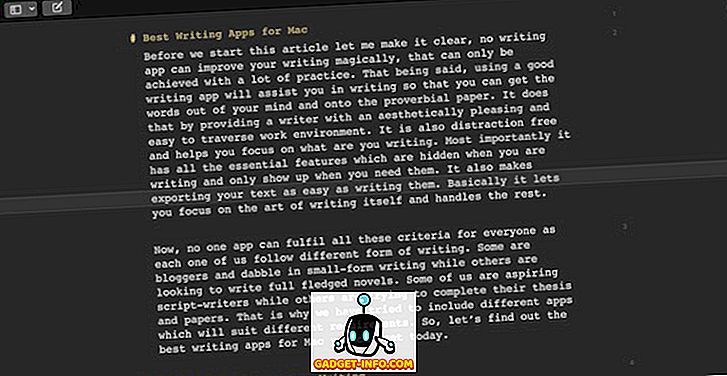
中央ペインはシートと呼ばれ、すべての個々の文書を保持します。 右側のペインはテキストエディタで、ここですべての魔法が起こります。 いつでも、あなたはペインを隠すことができ、気を散らすことのない環境を得るためにテキストエディタだけを使うことができます。 テキストエディタはマークダウンフォーマットをサポートしています。つまり、特定の記号を使用してテキストをフォーマットできます。 ここでの考え方は、作家がアプリと対話するためにキーボード以外のものを使用する必要がないということです。 あなたはユリシーズのルックアンドフィールをカスタマイズするために異なるテーマを使うことができます 、私は個人的にダークモードでそれを使うのが大好きです。
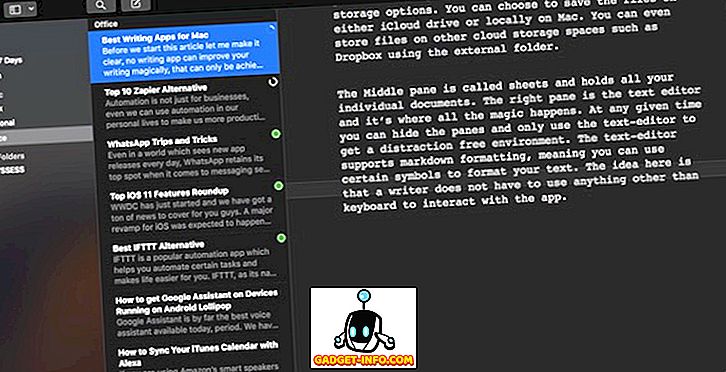
Ulyssesの私のお気に入りの機能の1つは、そのエクスポート機能です。 任意の文書をテキスト、PDF、HTML、ePub、およびDocx形式にエクスポートできます 。 WordPressとMediumのアカウントをリンクして、アプリを使わずに直接記事を公開することもできます。 その他の機能には、 目標設定、写真の添付、キーワード検索 、作り付けのメモなどがあります。 ユリシーズが長文執筆にも長けているのは、その組織構造です。 フォルダ内にフォルダを入れ子にすることで、多階層構造を作成できます 。 シートを配置するための簡単なドラッグアンドドロップツールは、本当に便利な機能です。 これは完全なレビューではないので、私たちがカバーできない機能は他にもたくさんありますが、高価なソフトウェアであっても、これは知っています。 私はすべての私の記事をユリシーズに書いています、そしてこれを誰にも推薦することに賛成論がない。
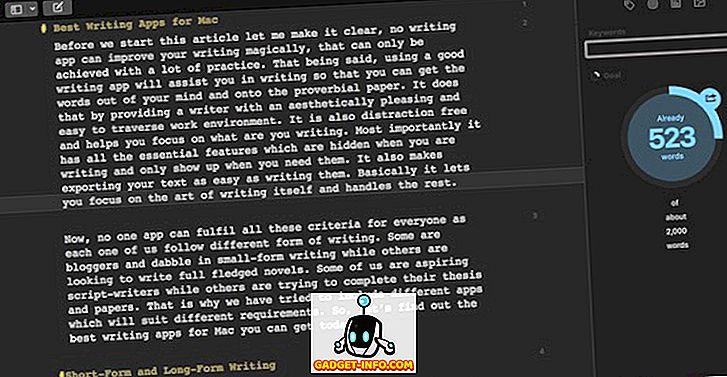
インストール: ($ 44.99)
スクライバー
ユリシーズが長編作家の分野でうまくいっている間、Scrivenerは確かにここの支配的な王です。 誤解しないでください、Ulyssesは非常に近いですが、 小説のような長いコンテンツを作成することに唯一の焦点が当てられている人にとって、Scrivenerは依然としてゴートゥーツールです。 私はScrivenerがユリシーズほど直感的ではなく、それにちょっとした習熟曲線が付いていることを認めた最初の人になるでしょう。 その可能性を最大限に引き出すには、いくつかの深刻な使用方法が必要になりますが、少なくとも数時間はインターフェースに慣れるのに必要です。 作り付けのチュートリアルは基本を学ぶのに大いに役立ちます。
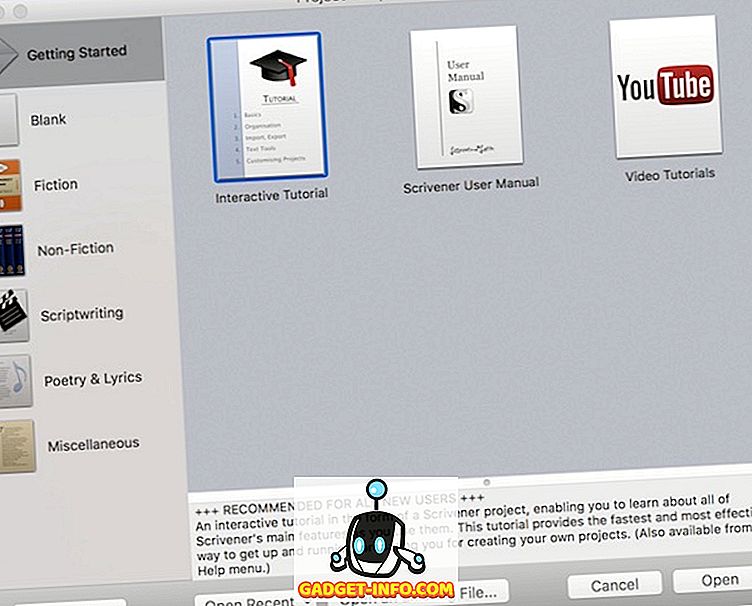
アプリを起動すると、プロジェクトを作成するように求められます。 あなたが始めるのを助けることができるいくつかのテンプレートがあります。 プロジェクトは、すべてが行われる場所です。 この記事では、小説のテンプレートを選びました。 さて、私はScrivenerのすべての機能を深く掘り下げることはできませんが、ロングフォームライティングに最適ないくつかのクールな機能について説明します。
Scrivenerが他のどのアプリよりも優れている最初の機能はあなたの文書の構成です。 フォルダを作成し、 他のフォルダの中にフォルダを入れ子にして、多層の組織構造を作成できます。 しかし、最良の部分は、コンテンツの管理と検索がどれほど簡単になるかです。 あなたはタグ、文字、そしてキーワードであなたのテキストを検索することができます 。 アウトライン機能を使用してアウトラインを作成できます。 コルクボードビューはあなたの仕事の本質を理解するのに役立ちます。
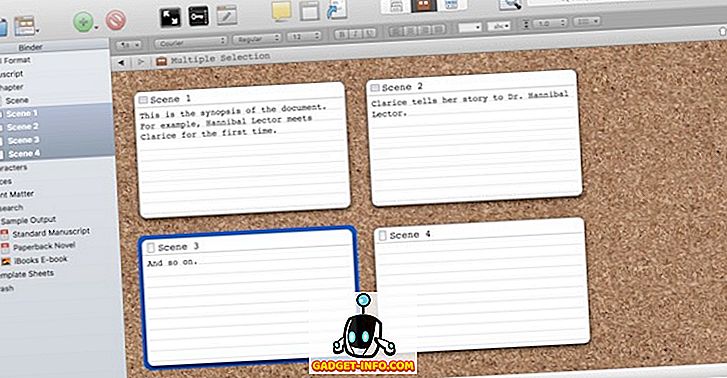
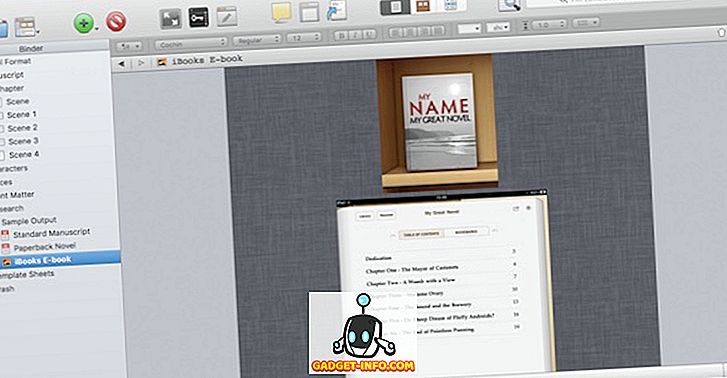
インストール: ($ 44.99)
3. iA Writer
機能的にはUlyssesに似ていますがそれほど高価ではないオプションを探しているなら、iA Writerを試してみてください。 iA Writerは基本を正しく理解します。 それはあなたが気を散らすことを避け、文章そのものにもっと集中するのを助ける流動的で格好良いインターフェースを持っています。 あなたはあなたのテキストをフォーマットするために構文(マークダウン)を使うことができます 。 シートを作成し、キーワードを使用してシート間を検索することもできます。 アプリを起動すると、エディタウィンドウが1つだけ表示され、すぐに入力を開始できます。 ナビゲーションペインに移動するには、左から右にスライドするだけです。 右から左にスライドすると、実際の文書でテキストがどのように見えるかがわかります。
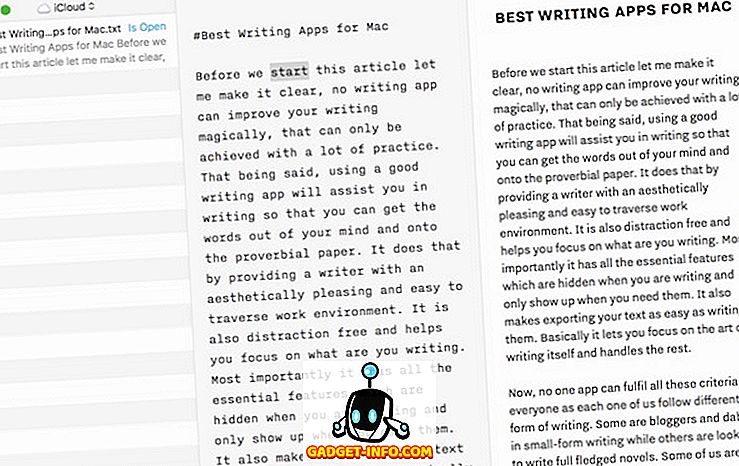
1つの素晴らしい機能は、あなたが書いているとき、現在の行だけがハイライトされ 、残りのテキストはグレーアウトされるということです。 これはあなたが書いているものにもっと集中するのを助けます。 この機能はUlyssesにもありますが、デフォルトでは有効になっていません。 それには暗いテーマもあります。 iA WriterがUlyssesの背後にあるのは、その組織上の機能です。 エクスポート機能はテキストフォーマットのみに制限されています。 目標設定機能もありません。 しかし、それが何をしても、それは最善を尽くします。 書き込み環境は素晴らしいですし、アプリは非常に軽いですし、遅れることはありません。 あなたがそれを試してみる準備ができているならiA WriterはUlyssesに代わる素晴らしい方法です。
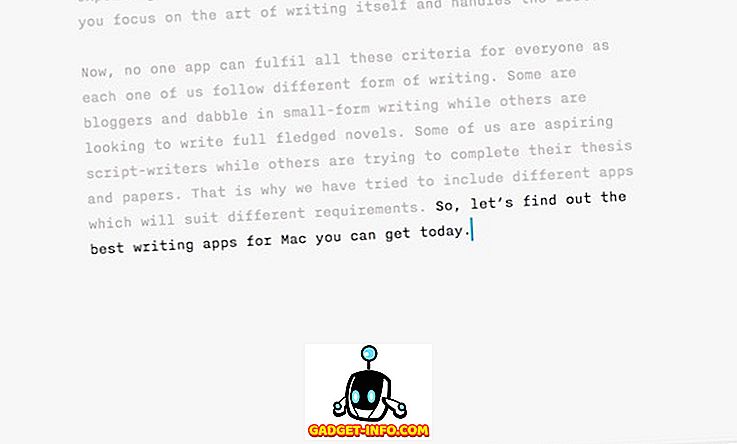
インストール: (9.99ドル)
4.くま
あなたが考え始めたとき、アプリの特定のカテゴリに革新するために残っているものが何もない、ゲームを変える新しいプレーヤーがいます、そして、Bearはそれらの間でその場所を得ました。 それはメモを取ることと小さな散文を書くことを組み合わせて、使うのが楽しいだけでなく非常に効果的でもあるインターフェースにそれらを入れる。 ベアが2017年にアップルの最優秀デザイン賞を受賞したのは、そのためかもしれません。 Ulyssesと同じように、インターフェースは3つのペインに分かれています。 1つはあなたのグループを収容し、もう1つはあなたのノートを収容し、もう1つはあなたの編集パネルとして機能します。 しかし、Bearの組織構造はUlyssesの組織構造とは少し異なります。 フォルダを作成するのではなく、タグを使用してメモを整理します 。 どのメモにもn個のタグを含めることができます。 これは自由形式の組織であり、複数のグループに単一のメモを表示する必要がある場合に最適です。
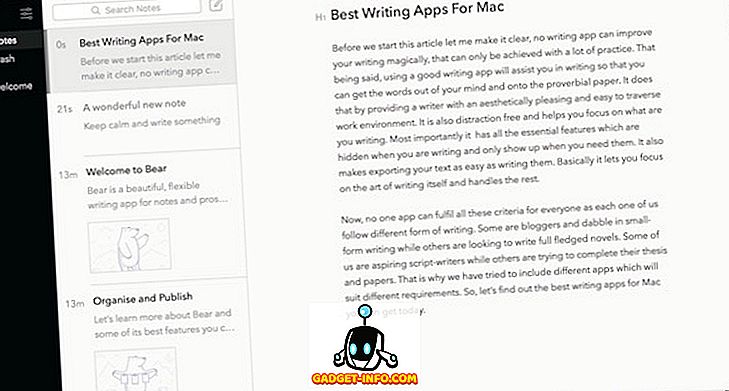
おそらく、Bearの最も優れた機能はそのiOSクライアントです。 UlyssesにはiOSアプリもありますが、Bearのアプリはより直感的で使いやすいです。 一見したところでは、Bearはそれが間違っていないメモを取るアプリであると感じているかもしれませんが同時にそれはそれ以上のものです。 Bearは記事のような短い形式のコンテンツの作成と編集、および微風のようなブログの投稿を処理します。 それはまた、リスト上の他のアプリよりも優れたテーマ設定機能を持っています。 唯一の大きな欠点は、購読モデルに従っていることです。 プロ版のロック解除には年間15ドルの費用がかかります 。これにより、テーマ設定、エクスポート、クロスデバイス同期などの最高の機能のロックが解除されます。 それでも、それはあなたが得ているものの代金を払うために小さな価格です。 ただ私の言うことを聞かないで、無料版を試してみて、それがあなたの時間の価値があるかどうかを判断してください。
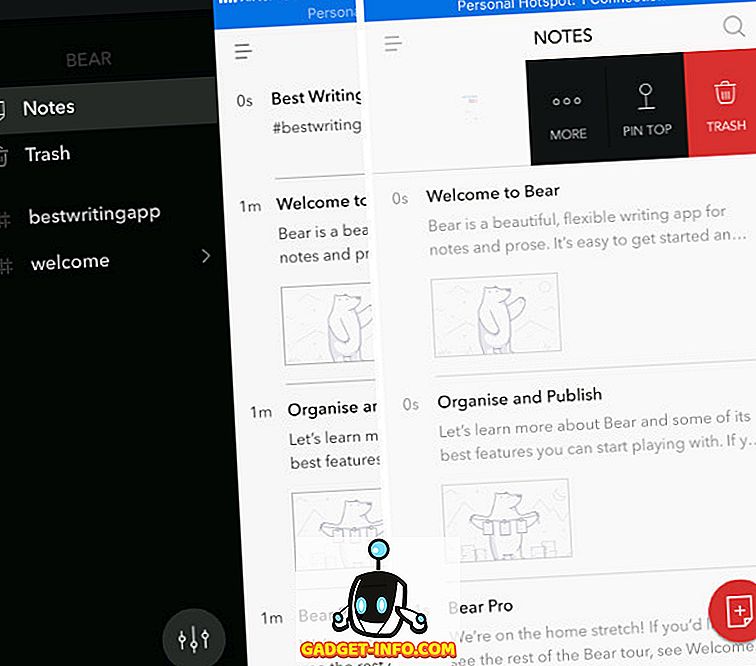
インストール:(無料、Pro版は$ 14.99 /年)
脚本執筆のための最高のアプリ
1.フェードイン
私はスクリーンライティングの専門家であるとは主張していませんが、私は経験のかなりの部分を持っています。 ほとんどの場合、FadeInが最も優れた脚本作成アプリであることがわかりました。 インターフェースはわかりやすく、アプリを起動するとすぐに起動できます。 あなたは道に沿ってプロの機能を学びます。 FadeInの最良の部分は、 予測型付けの経験です。 ほとんどの場合、シーンの見出し、文字、または会話を書き込もうとしている場合は正しく認識されます。 場合によっては、正しく予測できない場合は、 タブキーを使用してオプション間を移動できます。 これはあなたの脚本をフォーマットすることを非常に簡単にします。 今日のアプリを選ぶための私たちの主なテーマは、あなたが紙の上にあなたの言葉を載せるのを助けるアプリを選ぶことです、そしてFadeINはまさにそれをします。
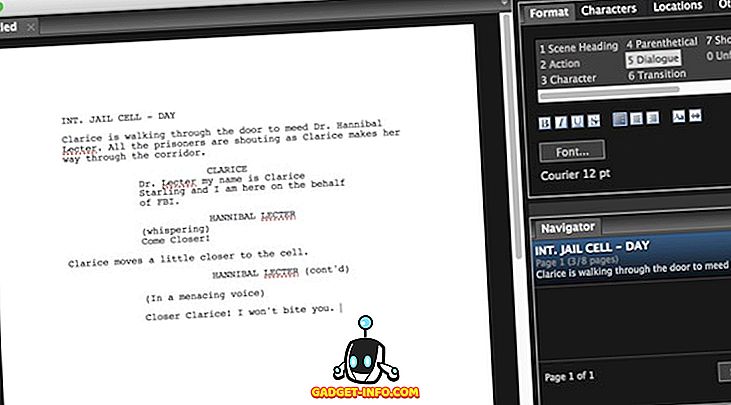
インストール: ($ 89.99)
2.最終草案10
Final Draftは、最も人気のある脚本作成ソフトウェアです。 ただし、2つの理由から、2位にしました。 第一に、それは多大な費用がかかり、そしてすべての新しいバージョンはアップグレードするためにあなたに追加の99ドルを戻すでしょう、そしてそれはただ不合理です。 次に、長年にわたり、競合他社から多くの機能を借りてきたため、本当に複雑になっています。 したがって、それはそれに関連した急な学習曲線を持ちます。 しかし、あなたがこれらの欠点を乗り越えて、私がその中心にいることができるかどうか私が確信していないならば、それはプロの脚本家を狙った素晴らしいソフトウェアです。
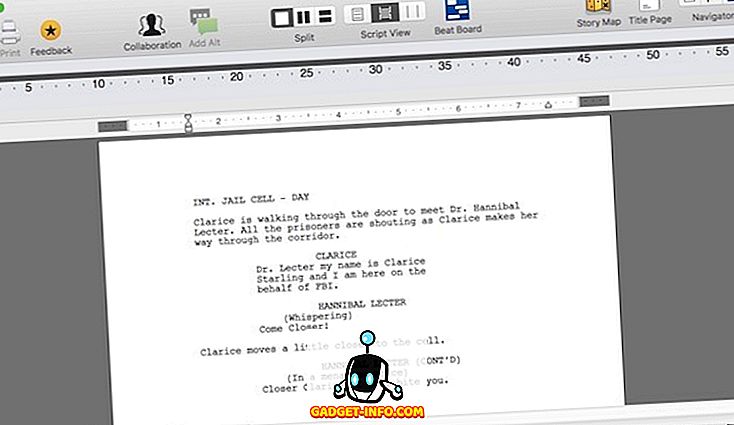
FadeInと同様に、さまざまなスクリプト記述要素を変更するためのキーボードショートカットもサポートされています。 実際、その予測はFadeInよりも正確であることがわかりました。 しかし、FadeInに対して要求されるプレミアムは、私の意見では正当化されません。
インストール: ($ 199.99)
ジャーナルライティングに最適なアプリ
1.初日
Day Oneは、アプリを使用する経験を、それが提供する目的よりも強力にする数少ないアプリの1つです。 アプリはただきれいに見えます。 デザインからUI、配色、タイポグラフィまで、すべてが落ち着いた雰囲気を醸し出しています。 機能セットも巨大です。 あなたは複数のジャーナルを作成することができ、各ジャーナルは無限のページを保持することができます 。 あなたがアプリの中に書くことができるだけでなく、あなたは視覚的な合図であなたの記憶をサポートするために写真さえ添付することができます。 私のお気に入りの機能は、地理位置情報データの追加です。 それはあなたがあなたがあなたのジャーナルエントリーを記録した場所を見るのを助けます。
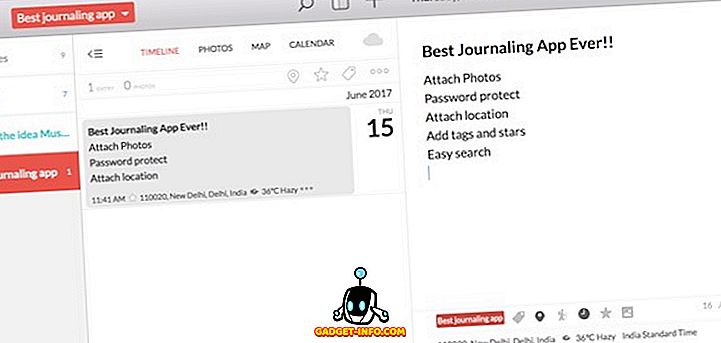
Day Oneは多目的ツールとして機能します。 あなたの日々を記録することとは別に、あなたはあなたのアイデアのためのゴミ捨て場としてこれを使うことができます 。 メモを並べ替えるためのタグや星を作成できます 。 それはまた超高速である作り付けの検索機能を持っています。 アプリはまたあなたの考えを安全に保つのに役立ちますパスワードで保護されています。 それがiPhoneとiPadの両方のためのアプリを持っているという事実は、これを外出先ジャーナリズムのために必要不可欠にします。 ここには愛することがたくさんあります。 あなたが正規のジャーナルライターであれば、これは絶対に必要です。
インストール: ($ 39.99)
旅
あなたが本当にクロスプラットフォームであるジャーナリングアプリを探しているなら、ジャーニーはあなたの検索が終わるところです。 それはAndroidとWindowsを含むすべての主要なOSプラットフォームのためのアプリを持っています 。 アプリは強力であり、初日のそれに匹敵する機能セットを持っています。 デバイス間で同期したり、写真の添付、マークダウン、構文編集などをサポートします。 しかし、Journeyには2つの大きな問題があります。 まず、 Googleドライブを使ってメモを同期するだけです。 将来Dropboxのような他の一般的なクラウドストレージが追加されることを願っています。 また、あなたが完全なアプリを購入するときでさえ、あなたがまだ支払わなければならない特定の機能がありますが、それはただ法外なことです。 それ以外は、それは完全に良いアプリです、そしてあなたはそれを使うのを楽しみません。
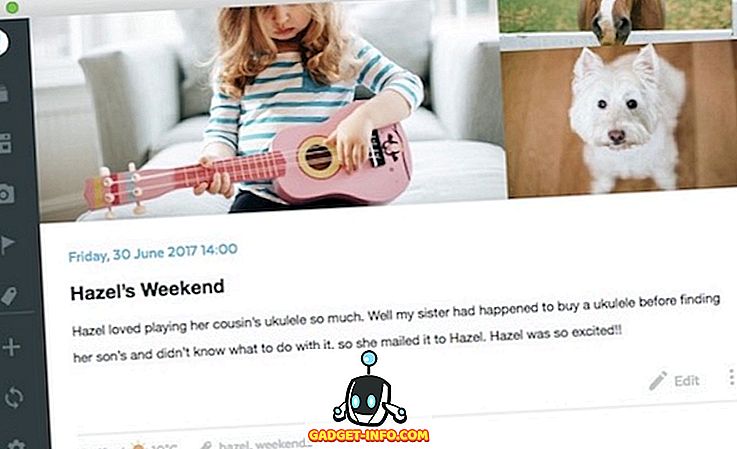
インストール: ($ 12.99)
学生のためのベストライティングアプリ
1.ページ
あなたが学生であれば、あなたはすべてのApple Mac、Pagesにプレインストールされているアプリよりももう探す必要はありません。 PagesがMicrosoft Wordからの安価な裂け目のように感じた時がありました。 今、状況は変わり、Pagesは市場で最も優れたワープロアプリの1つになりました。 Pagesについての最も良いことは、それが完全に無料であるという事実とは別に、Appleが数ヶ月ごとにリリースアップデートの改善を続けていることです。 この記事を書いている時点で、Pagesはさらにもう1つ大きなアップデートを受けています。 今、あなたはカスタマイズ可能な500以上の形のライブラリを手に入れます。 自動修正機能とテキスト置換機能にも、いくつか必要な改良が加えられています。
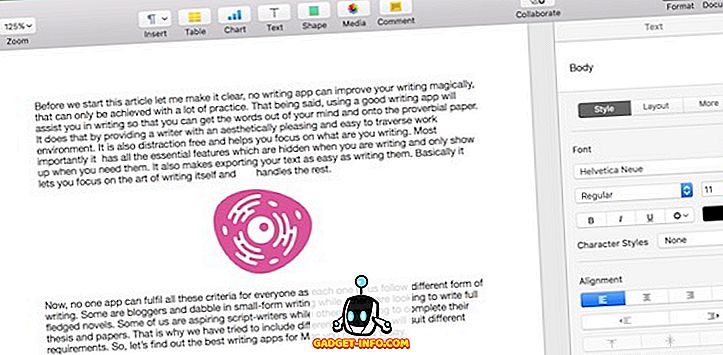
しかし、私にとっては、最も優れた新機能は、他の人と共同作業しながらスレッド化されたコメントを含めることです。 すべてのコメントはスレッドベースの会話形式で見ることができます。これはリアルタイムで更新されます。 これで、会話がロードされるのを待たずに、友達とドキュメントの共同作業ができるようになります。 それは私の意見では大きな改善です。 あなたが学生であれば、Pagesはあなたのためのソフトウェアです。 それは格好良いです、それは機能満載で、それは完全に無料です。
インストール:(無料)
2.マイクロソフトワード
Microsoftは現代のワープロソフトをかなり発明しました、そして、Microsoft Wordはまだ最高です。 誤解しないでください、何年もの間、PagesはMicrosoft Wordに追いついていましたが、それでもカバーするにはある程度の距離があります。 私の考えでは、 Microsoft Wordはまだ2つのソフトウェアのうち、より多くの機能を詰め込むよりも簡単です 。 メニューとサブメニューはナビゲートしやすく、作り付けの検索機能も優れています。 私がそれについて言うべきことはほとんど何もない、Wordだ。 あなたが使うべき現金を持っているなら、これはあなたが決して後悔することのない購入になります。
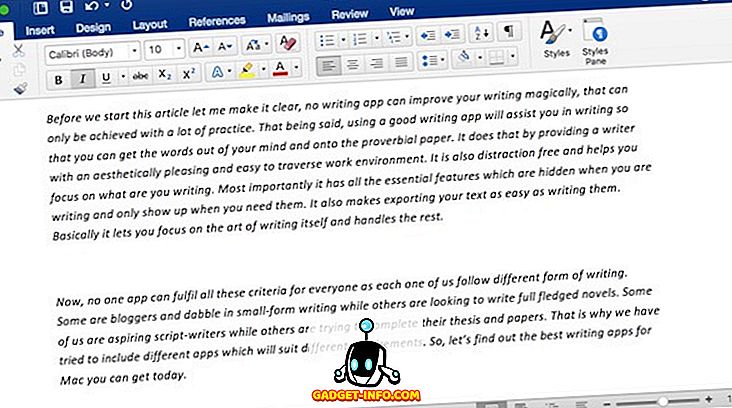
インストール: ($ 69.99 /年)
Mac上の作家のための最高のアプリ
前述したように、これらのライティングアプリはあなたのライティングを改善することはできません、しかし、彼らができることはライティング中のあなたの効率を改善するのを助けることです。 彼らはあなたがフォーマットのような技術的なことを忘れることができて、そしてそれ自体を書くことの芸術にもっと焦点を合わせることができる環境を作成します。 彼らは道具のようなもので、適切な人の手に渡って不思議を生み出すことができます。 これらのアプリを試してみて、私たちがあなたのお気に入りである以下のコメントで私たちに知らせてください。 また、あなたが現在あなたのMac上で使っているライティングソフトウェアの種類とその理由を教えてください。